כיצד להשתמש ביומנים שונים באפליקציה אחת ב-iOS
Miscellanea / / February 14, 2022
Moleskine ידוע יותר המחברות שלו ופחות עבור אפליקציות iOS שלה, אבל זה יכול להשתנות. היא השיקה אפליקציית לוח שנה חדשה שנקרא Timepage עם עיצוב ייחודי שממזג יחד מבט מקיף על מזג האוויר ולוחות השנה שלך כדי לעזור לך לבצע בחירות תזמון טובות יותר.

אם אתה כמו משתמשי לוח שנה רבים שעוקבים אחר יומנים מרובים עבור היבטים שונים של היום או השבוע שלך, דף זמן עבור iOS יכול לעזור בכך - גם אם היומנים הם במספר חשבונות. אתה יכול לראות תצוגה משולבת של היומנים שלך, לראות לוחות שנה בודדים וכמובן להוסיף אירועים חדשים ליומנים ספציפיים.
נהל מספר לוחות שנה עם דף זמן
עם הורדת Timepage בפעם הראשונה, האפליקציה תשאל אילו לוחות שנה ברצונך לייבא ואיזה לוח שנה תרצה להשתמש כברירת המחדל עבור הוספת אירועים חדשים.
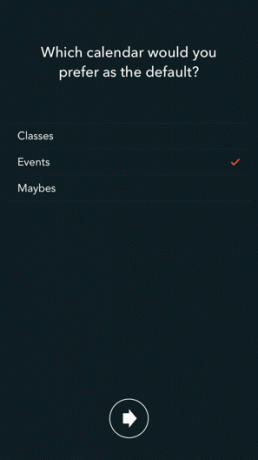
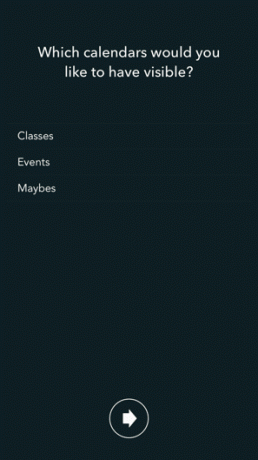
עֵצָה: כאשר אתה מגדיר לראשונה את Timepage, אתה יכול להוסיף חשבון אחד בלבד - מיומן Google, iCloud או Microsoft Exchange - אך תוכל להוסיף עוד מאוחר יותר. המשך לקרוא.
בחר את היומנים שלך ולבסוף תסתכל על לוח הזמנים החדש והמדהים שלך. Timepage פשוט מפרט את כל האירועים שלך במקום למקם אותם על רשת, כך שמבט מהיר אחד שומר אותך מעודכן בכל השבוע שלך ובמה שעומד לקרות בהמשך.
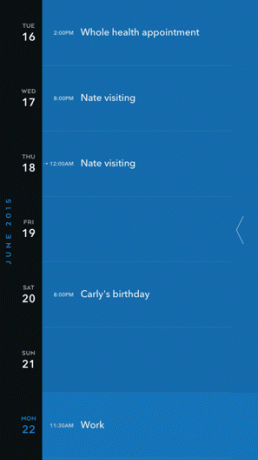
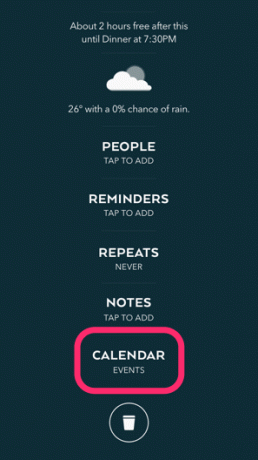
הדבר המוזר ב-Timepage הוא שהוא לא באמת מבחין בין מספר לוחות שנה. זה בהחלט תומך בתכונה, אבל זה לא מפריד בין אירועים עם צבעים שונים או אפילו אינדיקטורים. הדרך היחידה שבה תוכל לראות לאיזה לוח שנה שייך אירוע מסוים היא על ידי הקשה על האירוע ולאחר מכן גלילה אל לוּחַ שָׁנָה סָעִיף.
כך או כך, סמוך על כל האירועים שלך כל היומנים שלך רשומים. אם ברצונך להציג לוחות שנה ספציפיים או להוסיף עוד לרשימה, החלק שמאלה בתצוגת היומן הראשית. בֶּרֶז לוחות שנה בסרגל הצד ולאחר מכן בחר לוחות שנה גלויים כדי לבחור כל אחד שאתה רוצה לראות.
נהל מספר חשבונות עם Timepage
אם לא מספיק לך להחזיק במספר לוחות שנה, Timepage מאפשר לך להגדיר מספר חשבונות יומן. האפליקציה תומכת ביומן Google, iCloud ו-Microsoft Exchange. אז עכשיו בנוסף למספר יומנים, אתה יכול לנהל מספר יומנים בתוך מספר חשבונות. ייתכן שיש לך פרויקטים ארוכי טווח ומשימות יומיומיות בלוח השנה של Exchange ולחברים שלך ו חגים לאומיים ביומן Google - דף זמן מראה לך הכל.
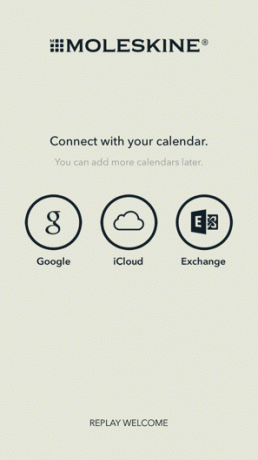

אם אתה רוצה להוסיף חשבון לוח שנה נוסף ב-Timepage, אתה כבר אמור להגדיר את Timepage בתחילה. ברגע שאתה בלוח השנה הראשי שלך, החלק שמאלה והקש חשבונות. בחר להוסיף יומן Google, יומן Exchange או יומן iCloud בהתאם למה שכבר הוספת. תצטרך להיכנס כדי לקשר חשבונות.
הקש על חץ שמאלי בחלק העליון כדי לחזור לתפריט. בֶּרֶז לוחות שנה כדי לוודא שהחשבון החדש הביא איתו את כל היומנים שלך. זה מפרט את כל החשבונות שלך עם כל היומנים מתחת, כך שאתה יכול לבחור אילו יומנים מאילו חשבונות אתה רוצה להציג. החלף לוחות שנה שונים על ידי חזרה לתפריט זה בכל עת.
בדומה ל-Timepage לא מבחין בין לוחות שנה, הוא גם לא מבחין בין חשבונות. הכל משתלב בדיוק.
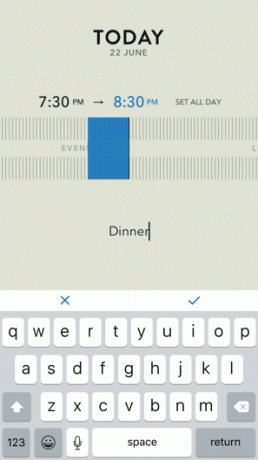

אַזהָרָה: חסרון אחד הוא שכאשר אתה מוסיף אירוע חדש, אתה לא יכול לייעד את האירוע הזה באופן אוטומטי ללוח שנה. האירוע מתווסף אוטומטית ליומן ברירת המחדל. כדי להזיז אותו, עליך להיכנס לפרטי האירוע ולהקיש מתחתיו לוּחַ שָׁנָה כדי להחליף את ברירת המחדל בחדשה.
עודכן לאחרונה ב-03 בפברואר, 2022
המאמר לעיל עשוי להכיל קישורי שותפים שעוזרים לתמוך ב-Guiding Tech. עם זאת, זה לא משפיע על שלמות העריכה שלנו. התוכן נשאר חסר פניות ואותנטי.
האם ידעת
Notion, אפליקציית הפרודוקטיביות, נוסדה ב-2013.

נכתב על ידי
ג'ורג' טינארי כתב על טכנולוגיה כבר למעלה משבע שנים: מדריכים, הנחיות, חדשות, ביקורות ועוד. בדרך כלל הוא יושב מול המחשב הנייד שלו, אוכל, שומע מוזיקה או שר בקול רם לצלילי המוזיקה האמורה. אתה יכול גם לעקוב אחריו בטוויטר @gtinari אם אתה צריך עוד תלונות וסרקזם בציר הזמן שלך.



